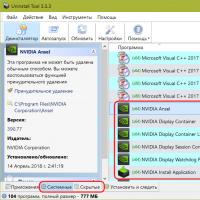Rivendosja e Windows duke përdorur një disk. Vetë-rikuperimi i Windows duke përdorur metoda të ndryshme
Gjatë funksionimit të sistemit operativ, mund të shfaqen probleme të ndryshme që do të çojnë në funksionimin e gabuar të kompjuterit. Në mënyrë tipike, në këtë rast, përdoruesit thjesht riinstalojnë Windows nga e para. Kjo është një metodë e saktë dhe e besueshme, por shumë e gjatë. Ju do të duhet të gjeni një imazh ISO në internet, të krijoni një USB flash drive bootable, të instaloni OS, të gjeni dhe instaloni të gjithë drejtuesit dhe programet e nevojshme të nevojshme për funksionim. Ky artikull përshkruan një metodë alternative - si të rivendosni sistemin tuaj Windows 7 pa një riinstalim të gjatë dhe disqe speciale.
Kur të rivendoset
Nevoja për rikuperim shfaqet kur sistemi operativ Windows fillon të funksionojë gabimisht. Ndoshta, pas një sulmi virusi, kompjuteri juaj filloi të marrë shumë kohë për t'u ngarkuar ose ngadalësuar. Ose keni instaluar drejtues me cilësi të ulët në disk, gjë që shkaktoi probleme me funksionimin e programeve të caktuara.
Disa përdorues mund të fshijnë aksidentalisht skedarë të rëndësishëm ose shënime në regjistër, gjë që gjithashtu çon në probleme të ndryshme. Kur instaloni programe komplekse, mund të ndodhë një dështim, i cili do të prishë funksionimin normal të sistemit.
Me pak fjalë, nëse sistemi operativ fillon të funksionojë ngadalë, kërkon shumë kohë për t'u ngarkuar, programe të caktuara ndalojnë së funksionuari, defekte, ngrirje dhe artefakte grafike - ju duhet të rivendosni Windows 7.
Përfitimet e Rimëkëmbjes
Riinstalimi i sistemit operativ është një udhëtim shumë i gjatë. Shumë përdorues punojnë me programe komplekse dhe të rënda që do të duhet të riinstalohen. Duhet të shtoni drejtues për të gjitha pajisjet, printerët, etj. Për përdoruesit me përvojë që dinë se ku dhe çfarë të shkarkojnë, e gjithë kjo zgjat më shumë se 2 orë. 
Situata është edhe më e keqe për ata përdorues që kanë vetëm 1 hard disk në kompjuterin e tyre personal, jo të ndarë në ndarje virtuale. Kur riinstaloni OS, disku duhet të formatohet. Kjo do të thotë që do t'ju duhet të ruani të gjitha dokumentet e rëndësishme, fotografitë dhe skedarët video, programet portative dhe instaluesit në media të jashtme ose në ruajtjen e resë kompjuterike. Nëse janë grumbulluar disa dhjetëra ose qindra gigabajt informacion të vlefshëm, ky mund të bëhet një problem serioz.
Nga ana tjetër, rikuperimi nuk kërkon ndonjë operacion të panevojshëm. Ju e nisni atë - dhe pas 10-15 minutash ju merrni një sistem Windows që funksionon plotësisht. Përveç nëse duhet të riinstaloni programe që nuk ishin në versionin e sistemit operativ në të cilin po "riktheheni". Ndërkohë, sistemi operativ po restaurohet, ju mund të vazhdoni me qetësi biznesin tuaj.
Pika e rikuperimit
Në një direktori të veçantë në hard diskun e tyre, përdoruesit mund të bëjnë të ashtuquajturën pikë rivendosjeje. Ky është një lloj i veçantë skedari që regjistron të dhëna për gjendjen aktuale të sistemit. Konfigurimet e ruajtura, shënimet e regjistrit, një listë e programeve të instaluara dhe cilësimet e tyre - Windows i shton të gjitha këto në këtë listë.
Ju lutemi vini re se të gjitha të dhënat e përdoruesit nuk do të ruhen. Nëse keni fshirë aksidentalisht diçka të rëndësishme, ose viruset kanë dëmtuar dokumentet ose fotot tuaja, rivendosja e Windows 7 nuk do t'ju ndihmojë në asnjë mënyrë. Ju duhet të bëni kopje rezervë të informacionit të rëndësishëm veçmas, duke i ruajtur ato në një flash drive ose disqe, si dhe në ruajtjen e resë kompjuterike.
Sistemi operativ ka orarin e tij, sipas të cilit skanon përmbajtjen e diskut dhe krijon pika kthimi. Për më tepër, kopje rezervë të tilla bëhen nëse instaloni drejtues të rinj ose programe të mëdha dhe komplekse që ndryshojnë shumë cilësimet e OS.
Të gjitha të dhënat që karakterizojnë gjendjen aktuale të Windows ruhen në mënyrë që përdoruesit të kenë mundësinë të zhbëjnë të gjitha ndryshimet e fundit. Ju gjithashtu mund të krijoni kopje rezervë të tillë manualisht në çdo kohë kur është e përshtatshme për ju. Rekomandohet fuqimisht t'i bëni ato çdo herë përpara se të instaloni ndonjë aplikacion ose pas instalimit të suksesshëm.
Si të krijoni një pikë rikuperimi
Megjithëse sistemi mund të rezervojë konfigurimet e tij, rekomandohet që ndonjëherë të krijoni pikat tuaja të kthimit. Në këtë mënyrë mund të jeni të sigurt se gjithmonë do të keni diçka për të rikthyer. Mundësia më e mirë është të bëni një pikë menjëherë pas instalimit të Windows në hard diskun tuaj, drejtuesit dhe të gjitha programet e nevojshme. Dhe pastaj bëni kopje të veçanta përpara se të instaloni aplikacione të reja.
Përdoruesit do të duhet të bëjnë sa më poshtë:

Duke ekzekutuar "Rivendosjen e Sistemit".
Nëse vëreni se Windows 7 nuk po funksionon siç duhet, mund të rivendosni në një nga gjendjet e ruajtura. Për ta bërë këtë, do t'ju duhet të hapni përsëri menunë "Properties" të sistemit, skedën Mbrojtja e sistemit, siç përshkruhet në pjesën e mëparshme të udhëzuesit.

Pothuajse çdo përdorues i PC herët a vonë ndeshet me një situatë kur sistemi operativ nuk fillon ose fillon të funksionojë gabimisht. Në këtë rast, një nga mënyrat më të dukshme për të dalë nga kjo situatë është kryerja e një procedure të rikuperimit të OS. Le të shohim mënyrat se si mund të rivendosni Windows 7.
Të gjitha opsionet e rikuperimit të sistemit mund të ndahen në disa grupe në varësi të faktit nëse mund të filloni Windows ose OS është aq i dëmtuar sa nuk fillon më. Një opsion i ndërmjetëm është rasti kur mbetet e mundur të ndizni kompjuterin brenda "Modaliteti i sigurt", por në modalitetin normal nuk është më e mundur ta ndizni atë. Më tej, ne do të shikojmë mënyrat më efektive në të cilat mund të rivendosni sistemin në situata të ndryshme.
Metoda 1: Shërbimi i Rivendosjes së Sistemit
Ky opsion është i përshtatshëm nëse mund të hyni në Windows në modalitetin standard, por për ndonjë arsye dëshironi të ktheheni në gjendjen e mëparshme të sistemit. Kushti kryesor për zbatimin e kësaj metode është prania e një pike rikuperimi të krijuar më parë. Gjenerimi i tij duhet të kishte ndodhur në një kohë kur OS ishte ende në gjendjen në të cilën dëshironi ta ktheni atë tani. Nëse nuk jeni kujdesur për krijimin e një pike të tillë në atë kohë, kjo do të thotë se kjo metodë nuk do t'ju përshtatet.
- Klikoni "Fillimi" dhe ndiqni mbishkrimin "Të gjitha programet".
- Shkoni te dosja "Standard".
- Pastaj hapni drejtorinë "Shërbimi".
- Klikoni mbi emrin "Rivendosja e sistemit".
- Hapet mjeti standard i rikthimit të OS. Hapet dritarja e fillimit të këtij programi. Klikoni në një element "Me tutje".
- Kjo hap zonën më të rëndësishme të këtij mjeti të sistemit. Këtu duhet të zgjidhni pikën e rikuperimit në të cilën dëshironi të ktheni sistemin. Për të shfaqur të gjitha opsionet e mundshme, kontrolloni kutinë e zgjedhjes "Trego të gjitha...". Më pas, në listën e paraqitur, zgjidhni pikën në të cilën dëshironi të ktheheni. Nëse nuk dini cilin opsion të zgjidhni, atëherë zgjidhni elementin më të fundit nga ata që u krijuan kur ishit plotësisht të kënaqur me performancën e Windows. Pastaj klikoni "Me tutje".
- Hapet dritarja e mëposhtme. Përpara se të kryeni ndonjë veprim në të, mbyllni të gjitha aplikacionet aktive dhe ruani dokumentet e hapura për të shmangur humbjen e të dhënave, pasi kompjuteri së shpejti do të riniset. Pas kësaj, nëse nuk e keni ndryshuar vendimin tuaj për të rikthyer sistemin operativ, klikoni "Gati".
- PC do të rindizet dhe gjatë rindezjes do të ndodhë një procedurë rikthimi në pikën e zgjedhur.







Metoda 2: Rivendosja nga rezervimi
Mënyra tjetër për të ringjallur sistemin është ta rivendosni atë nga një kopje rezervë. Ashtu si në rastin e mëparshëm, një parakusht është të keni një kopje të OS që u krijua në një kohë kur Windows ishte ende duke punuar si duhet.
- Klikoni "Fillimi" dhe ndiqni mbishkrimin "Paneli i kontrollit".
- Shkoni te seksioni "Sistemi dhe siguria".
- Pastaj në bllok "Arkivimi dhe rikuperimi" zgjidhni një opsion "Rimëkëmbja nga arkivi".
- Në dritaren që hapet, ndiqni lidhjen "Rivendos parametrat e sistemit...".
- Në fund të dritares që hapet, klikoni "Metodat e avancuara...".
- Nga opsionet e veprimit që hapen, zgjidhni "Përdor imazhin e sistemit...".
- Dritarja tjetër do t'ju kërkojë të arkivoni skedarët e përdoruesve në mënyrë që ato të mund të restaurohen më vonë. Nëse ju nevojitet, atëherë klikoni "Arkivi", përndryshe shtypni "Kapërce".
- Pas kësaj, do të hapet një dritare ku duhet të klikoni në butonin "Rifillo, fillo përsëri". Por para kësaj, mbyllni të gjitha programet dhe dokumentet në mënyrë që të mos humbni të dhënat.
- Pas rinisjes së kompjuterit, do të hapet Mjedisi i Rimëkëmbjes së Windows. Do të shfaqet një dritare e përzgjedhjes së gjuhës, në të cilën, si rregull, nuk keni nevojë të ndryshoni asgjë - si parazgjedhje, shfaqet gjuha që është instaluar në sistemin tuaj, kështu që thjesht klikoni "Me tutje".
- Pastaj do të hapet një dritare ku duhet të zgjidhni një kopje rezervë. Nëse e keni krijuar duke përdorur Windows, atëherë lini çelësin në pozicion "Përdor imazhin më të fundit të disponueshëm...". Nëse e keni bërë duke përdorur programe të tjera, atëherë në këtë rast vendosni çelësin në pozicion "Zgjidh një imazh..." dhe tregoni vendndodhjen e tij fizike. Pas kësaj shtypni "Me tutje".
- Më pas do të hapet një dritare që tregon opsionet bazuar në cilësimet që keni zgjedhur. Këtu ju vetëm duhet të klikoni "Gati".
- Në dritaren tjetër, për të filluar procedurën, duhet të konfirmoni veprimet tuaja duke klikuar "Po".
- Pas kësaj, sistemi do të kthehet në kopjen rezervë të zgjedhur.












Metoda 3: Rivendos skedarët e sistemit
Ka raste kur skedarët e sistemit dëmtohen. Si rezultat, përdoruesi përjeton keqfunksionime të ndryshme në Windows, por megjithatë mund të fillojë OS. Në një situatë të tillë, është logjike të skanoni për probleme të tilla dhe më pas të rivendosni skedarët e dëmtuar.

Metoda 4: Ekzekutoni konfigurimin e mirë të njohur të fundit
Metoda e mëposhtme është e përshtatshme në rastet kur nuk mund të nisni Windows në modalitetin normal ose nuk fillon fare. Zbatohet duke aktivizuar konfigurimin e fundit të suksesshëm të OS.

Kjo metodë ndihmon në rivendosjen e gjendjes së Windows nëse regjistri i sistemit është i dëmtuar ose në rast të devijimeve të ndryshme në cilësimet e drejtuesit, nëse ato janë konfiguruar saktë përpara se të ndodhte problemi i ngarkimit.
Metoda 5: Rivendosja nga "Safe Mode"
Ka situata kur nuk mund ta nisni sistemin në mënyrën e zakonshme, por ai fillon "Modaliteti i sigurt". Në këtë rast, ju gjithashtu mund të kryeni një procedurë rikthimi në një gjendje pune.

Metoda 6: Mjedisi i Rimëkëmbjes
Një mënyrë tjetër për të ringjallur Windows nëse nuk jeni në gjendje ta filloni fare është duke hyrë në mjedisin e rikuperimit.


Ka shumë mënyra të ndryshme për të rivendosur Windows 7 në një gjendje të mëparshme. Disa prej tyre funksionojnë vetëm nëse mund të nisni sistemin operativ, ndërsa të tjerët do të funksionojnë edhe nëse nuk mund ta nisni sistemin. Prandaj, kur zgjedh një kurs specifik veprimi, duhet të vazhdohet nga situata aktuale.
class="eliadunit">
ID-ja e regjistrimit: 32 nuk ekziston!
Si të rivendosni sistemin Windows 7 në laptop, kur ngarkoni, shfaqet një ekran i zi, mjedisi i rikuperimit nuk funksionon, fshiva të gjitha ndarjet e fshehura, nuk ka një disk origjinal me Windows 7. Kam shpenzuar shumë kohë, më tregoni se çfarë të bëj tani, ose të paktën si të siguroj veten kundër situatave të tilla në të ardhmen, mundësisht pa përdorur programe rezervë të të dhënave me pagesë. Ilya.
Si të rivendosni sistemin Windows 7
Windows 7 ka një mjet mjaft të fuqishëm dhe të mirë në arsenalin e tij -> Mjedisi i rikuperimit, i cili krijohet automatikisht gjatë instalimit Windows 7 në një seksion të fshehur dhe përmban pesë mjete të tjera që zgjidhin keqfunksionime dhe probleme të shumta.
- Shënim: Nëse mësoni se si të përdorni mjetet e rikuperimit të Windows 7 në mënyrë korrekte dhe kjo nuk është e vështirë, atëherë në parim mund të bëni pa programe rezervë shtesë dhe të paguara të të dhënave.
Mund ta nisni mjetin e rikuperimit duke shtypur butonin F-8 në tastierë menjëherë pas ndezjes së kompjuterit. Pas kësaj, menyja Opsionet shtesë të nisjes do të hapet para jush: Zgjidhja e problemeve të kompjuterit, më pas Safe Mode, Safe Mode me ngarkimin e drejtuesve të rrjetit, etj.
Le të zgjedhim të parën -> Zgjidhja e problemeve në kompjuterin tuaj,


Digresioni i nevojshëm: Kur instaloni Windows 7 Professional dhe Windows 7 Ultimate, një ndarje e mjedisit të rimëkëmbjes krijohet automatikisht dhe ndodhet në një ndarje të veçantë, të fshehur të diskut, vëllimi i tij është vetëm 100 MB dhe përdoret gjithashtu për kriptimin e diskut duke përdorur funksionin BitLocker. Mund ta shihni Kompjuteri im->Menaxhimi->Menaxhimi i diskut. Në asnjë rrethanë nuk duhet ta fshini këtë ndarje, përndryshe nuk do të mund të ngarkoni Mjedisin e Rimëkëmbjes së Sistemit.

Çfarë duhet të bëni nëse nuk keni një ndarje me një mjedis rikuperimi dhe kur shtypni butonin F-8 në menunë Opsionet shtesë të nisjes, opsioni Troubleshooting computer nuk shfaqet? Si atëherë të rivendosni sistemin Windows 7?? Një disk instalimi me sistemin operativ Windows 7 mund të ndihmojë këtu. Mund ta ekzekutoni mjetin e rikuperimit duke nisur nga disku origjinal i instalimit të Windows 7 duke zgjedhur artikullin që në fillim. Rivendosja e sistemit,


Nëse nuk keni një disk instalimi me Windows 7, Disku i Rimëkëmbjes së Windows 7 do t'ju ndihmojë të lexoni më tej për të mësuar se si të krijoni një të tillë.
Shënim: Në pamjen e ekranit mund të shihni një ndarje tjetër të fshehur me një kapacitet prej 9,02 GB, kjo është një ndarje e fshehur e rikuperimit me cilësimet e fabrikës në laptopin tim, e juaja mund të jetë më e madhe ose më e vogël. Është gjithashtu më mirë të mos e fshini nëse është e nevojshme, gjithmonë mund të rivendosni Windows 7 prej tij.

Pra, në menynë Zgjedhja e Veglave të Rivendosjes së Sistemit, ne zgjedhim të parën:
Rimëkëmbja e fillimit-> do të bëhet një analizë e defekteve që ndërhyjnë në ngarkimin normal të Windows 7 dhe korrigjimi i tyre i mëtejshëm për ngarkimin dhe funksionimin normal të sistemit operativ. Gjatë procesit, mund të paralajmërohemi se janë zbuluar probleme në parametrat e nisjes, klikoni Fix dhe rinisni.



Rivendosja e sistemit->duke përdorur këtë funksion ne mund të zgjedhim një pikë rivendosjeje të sistemit të krijuar më parë, nëse e kemi të aktivizuar, dhe të kthehemi në kohën kur Windows 7 ynë funksiononte dhe nisej në mënyrë perfekte, gjithçka është e thjeshtë këtu.




->Unë personalisht e përdor këtë mjet nëse përdoret me mjeshtëri, ai mund të zëvendësojë programet rezervë të të dhënave me pagesë, lexoni më tej.

Çfarë është e mirë për të? Do t'ju ndihmojë kur nuk keni diskun origjinal të instalimit të Windows 7 dhe keni fshirë ndarjen e fshehur me cilësimet e fabrikës së laptopit tuaj, por kjo nuk është e gjitha.
Ndonjëherë ka situata kur, për arsye të ndryshme ose për shkak të veprimeve të një virusi, nuk do të jeni në gjendje të ngarkoni fare sistemin operativ, ose shumë njerëz pyesin Si të rivendosni sistemin Windows 7 edhe nëse menyja me opsione shtesë të nisjes nuk është gjithashtu e disponueshme. A duhet ta riinstaloj përsëri sistemin operativ?
Prandaj, menjëherë pas instalimit të Windows 7 në laptop ose kompjuter, ne krijojmë duke përdorur këtë funksion-> Rivendosja e një imazhi të sistemit, një imazh i arkivuar i Windows 7 tonë në hard disk, ne kujdesemi për të. Është e nevojshme të krijoni një Disk të Rimëkëmbjes Windows 7 (lexoni më poshtë), do t'ju ndihmojë të përdorni imazhin e sistemit nëse menyja e opsioneve të avancuara të nisjes nuk ngarkohet.
Shkojmë Filloni->Paneli i kontrollit->Arkivimi i të dhënave kompjuterike.

Zgjidhni Krijimi i një imazhi të sistemit

pastaj zgjidhni Disk lokal, në të cilën do të ruajmë arkivin e sistemit. Në rastin tim, disku lokal (E :), nëse keni disa disqe të ngurtë në njësinë e sistemit, atëherë sigurisht që është më mirë të vendosni kopjen rezervë në hard diskun ku sistemi operativ nuk është i instaluar.


Shënim: Mund të vëreni se kam dy sisteme operative të instaluara në laptop, kështu që programi i arkivimit zgjodhi dy disqe Lokale.

Klikoni Arkivi dhe procesi i krijimit të një arkivi me Windows 7 do të fillojë.
Krijuar, do të duket kështu.

Tani, nëse është e nevojshme, mund ta vendosni arkivin me Windows 7 në kompjuterin tuaj në 20-30 minuta. Do të ishte më mirë nëse kopjoni gjithashtu arkivin me sistemin në një hard disk portativ, kjo do t'ju mbrojë dyfish.
Le të imagjinojmë se nuk mund të nisim Windows 7 dhe të vendosim kopjen rezervë që krijuam, le ta bëjmë atë së bashku.
Le të nisim Mjeti i Rimëkëmbjes së Windows 7, duke shtypur një buton F-8 në tastierë menjëherë pas ndezjes së kompjuterit. Hapet menyja e opsioneve të avancuara të nisjes, zgjidhni Zgjidhja e problemeve në kompjuterin tuaj.

Rivendosja e një imazhi të sistemit



Përdorni imazhin më të fundit të disponueshëm të sistemit


Sigurisht, të gjitha të dhënat tona në Disk Lokal, ku sistemi operativ tani po restaurohet, do të fshihen, kështu që fillimisht mund të nisni nga çdo CD Live dhe të kopjoni atë që ju nevojitet.
Si tjetër mund të rivendosni sistemin tuaj Windows 7? Sigurisht, duke përdorur Windows 7 Recovery Disk Disku i rikuperimit, e cila mund të përdoret për të nisur kompjuterin, do të përmbajë mjete rikuperimi që mund të përdoren për të riparuar problemet e nisjes së Windows 7, si dhe për të rivendosur sistemin operativ nga kopja rezervë që kemi krijuar paraprakisht.
E rëndësishme: Biti i sistemit është i rëndësishëm për diskun e rikuperimit, mund të përdorni një disk rikuperimi 32-bit për çdo Windows 7 32-bit dhe një disk rikuperimi 64-bit për çdo Windows 7 64-bit.
Le të shkojmë përsëri Rezervimi i të dhënave kompjuterike

Krijoni një disk riparimi të sistemit, futni DVD-në në disk, shtypni

Krijo disk


Kur Disku i Rimëkëmbjes së Bootable të Windows 7 është gati, vendoseni në një vend të sigurt.
Për të rivendosur Windows 7 nga një Disk i Rimëkëmbjes, në thelb nuk keni nevojë fare për ndonjë sistem operativ që funksionon. Ju do të duhet vetëm të ndryshoni përparësinë e nisjes në diskun në BIOS të kompjuterit tuaj, të futni diskun e rikuperimit në të dhe të rivendosni Windows 7 duke përdorur arkivin. Shumë këtu mund të tërheqin një analogji me programet rezervë të të dhënave dhe kjo është e saktë punojnë në të njëjtin parim, vetëm Sigurisht, funksionaliteti i tyre është më i përshtatshëm.
Unë do t'i ndaj metodat e rikuperimit të sistemit në sa vijon:
1 Përdorimi i konfigurimit të njohur të fundit të njohur
2 Duke përdorur normalisht mekanizmin "Rivendosja e sistemit".
3 Përdorimi i mekanizmit të rikuperimit të sistemit jo normalisht (përmes modalitetit të sigurt ose diskut origjinal të instalimit të Windows 7)
4 Duke përdorur një kopje rezervë të sistemit të krijuar më parë.
1) Supozoni se keni hasur në një problem me Windows 7 dhe dëshironi të rivendosni sistemin, gjëja më e thjeshtë që mund të bëni është të nisni në Safe Mode dhe të ngarkoni konfigurimin e fundit të mirë të njohur, për ta bërë këtë, shtypni tastin kur ngarkoni sistemin operativ "F8" dhe zgjidhni "Konfigurimi i fundit i njohur i mirë", shtypni "Hyni".
Konfigurimi i fundit i njohur i njohur është një opsion rikuperimi i krijuar për të nisur kompjuterin tuaj duke përdorur cilësimet e fundit të njohura të sistemit të punës. Nisja në modalitetin e konfigurimit të njohur të fundit të njohur rikthen informacionin e regjistrit të sistemit dhe cilësimet e drejtuesit që u përdorën herën e fundit që sistemi u nis me sukses. Përdorni modalitetin Last Known Good Configuration nëse Windows 7 nuk mund të niset normalisht për shkak të ndryshimeve të pasakta.
2) Nëse metoda e parë nuk është e përshtatshme ose nuk ju ndihmoi, mund të rivendosni sistemin Windows 7 duke përdorur " Rivendosja e sistemit“Parimi i funksionimit të kësaj metode rikuperimi është mjaft i thjeshtë, rikuperimi ndodh falë pikave të krijuara të rikuperimit. Një pikë rivendosjeje kap gjendjen e sistemit në një moment të caktuar kohor. Pikat e rikuperimit krijohen automatikisht nga sistemi, por ato mund të krijohen edhe manualisht (kjo është tema e këtij artikulli). Ka disa mënyra për të ekzekutuar Rivendosjen e Sistemit - Metoda e parë është të klikoni "Fillimi" dhe shkruani në shiritin e kërkimit "Rivendosja e sistemit", një menu do të shfaqet në krye "Rivendosja e sistemit" klikoni mbi të me miun.
 Mënyra e dytë është të ecësh përgjatë rrugës "Fillimi-Paneli i kontrollit-Rikuperimi-Ekzekuto rivendosjen e sistemit". Do të hapet një dritare "Rivendosja e sistemit", shtypni "Me tutje", do të shihni të gjitha pikat e mundshme të rikuperimit në të cilat mund të ktheheni/“riktheheni” nëse klikoni në butonin "Kërko për programet e prekura", mund të shihni se cilat programe do të ndikohen nga rikuperimi i sistemit (unë rekomandoj të zgjidhni rikuperimin dy ose tre ditë përpara problemit të sistemit). Pasi të keni zgjedhur datën, klikoni "Me tutje".
Mënyra e dytë është të ecësh përgjatë rrugës "Fillimi-Paneli i kontrollit-Rikuperimi-Ekzekuto rivendosjen e sistemit". Do të hapet një dritare "Rivendosja e sistemit", shtypni "Me tutje", do të shihni të gjitha pikat e mundshme të rikuperimit në të cilat mund të ktheheni/“riktheheni” nëse klikoni në butonin "Kërko për programet e prekura", mund të shihni se cilat programe do të ndikohen nga rikuperimi i sistemit (unë rekomandoj të zgjidhni rikuperimin dy ose tre ditë përpara problemit të sistemit). Pasi të keni zgjedhur datën, klikoni "Me tutje". Konfirmoni pikën e rikuperimit duke klikuar "Gati"
Konfirmoni pikën e rikuperimit duke klikuar "Gati" Pastaj do të shfaqet një mesazh që thotë se Rivendosja e Sistemit nuk mund të ndërpritet, klikoni "Po", pas së cilës do të fillojë procesi i rivendosjes dhe rindezjes së sistemit.
Pastaj do të shfaqet një mesazh që thotë se Rivendosja e Sistemit nuk mund të ndërpritet, klikoni "Po", pas së cilës do të fillojë procesi i rivendosjes dhe rindezjes së sistemit.  Pas rindezjes, nëse rikuperimi është i suksesshëm, do të shfaqet një dritare.
Pas rindezjes, nëse rikuperimi është i suksesshëm, do të shfaqet një dritare.  3)
Nëse keni vuajtur nga një virus dhe nuk keni mundësinë të filloni rikuperimin e sistemit duke përdorur metodën e mësipërme, atëherë mund të "riktheheni" sistemin duke përdorur Safe Mode ose duke përdorur një disk me sistemin operativ:
3)
Nëse keni vuajtur nga një virus dhe nuk keni mundësinë të filloni rikuperimin e sistemit duke përdorur metodën e mësipërme, atëherë mund të "riktheheni" sistemin duke përdorur Safe Mode ose duke përdorur një disk me sistemin operativ: Kalojmë në modalitetin e sigurt (duke shtypur "F8" në fillim të nisjes së sistemit) dhe zgjidhni "Zgjidhja e problemeve në kompjuterin tuaj", do të hapet një dritare
 - Fusim diskun origjinal të instalimit me sistemin operativ (duhet të përputhet me tuajin), nisim nga ky disk (për ta bërë këtë, në BIOS e ndryshojmë nisjen nga hard drive në boot nga CD/DWD). Zgjidhni gjuhën, më pas në dritare "Instalimi i Windows", zgjidhni "Rimëkëmbjasistemet".
- Fusim diskun origjinal të instalimit me sistemin operativ (duhet të përputhet me tuajin), nisim nga ky disk (për ta bërë këtë, në BIOS e ndryshojmë nisjen nga hard drive në boot nga CD/DWD). Zgjidhni gjuhën, më pas në dritare "Instalimi i Windows", zgjidhni "Rimëkëmbjasistemet".
 Pas kësaj do të hapet një dritare "Opsionet e rikuperimit të sistemit të Windows 7."
Pas kësaj do të hapet një dritare "Opsionet e rikuperimit të sistemit të Windows 7."
Pra, pa marrë parasysh se cilën metodë keni përdorur, rezultati është i njëjtë - ju keni një dritare para jush "Opsionet e rikuperimit të sistemit të Windows 7",
 Unë propozoj të analizojmë pak aftësitë e kësaj dritareje.
Unë propozoj të analizojmë pak aftësitë e kësaj dritareje.
Rimëkëmbja e fillimit- analiza e defekteve që ndërhyjnë në ngarkimin normal të Windows 7 dhe korrigjimi i tyre i mëtejshëm për ngarkimin dhe funksionimin normal të sistemit operativ.
Rivendosja e sistemit- kjo është arsyeja pse u shkrua ky artikull, me ndihmën e këtij funksioni mund të përdorim një pikë rikuperimi për ta kthyer sistemin në një periudhë të mëparshme kohore kur nuk kishte probleme.
Rivendosja e një imazhi të sistemit- ky mjet ju lejon të rivendosni sistemin nga një kopje rezervë. Kjo metodë përshkruhet më në detaje në metodën e rikuperimit 4.
Diagnostifikimi i memories së Windows- kontrollon memorien e sistemit për gabime.
Linja e komandës- ju lejon të ngarkoni vijën e komandës dhe me të mund të fshini skedarët që ndërhyjnë në ngarkimin e Windows 7.
Klikoni mbi "Rivendosja e sistemit", pas së cilës shfaqet një dritare që thotë se "kthim prapa" sistemi mund të rregullojë problemet... kliko « Me tutje", zgjidhni pikën e kërkuar të rikuperimit.
 Pas kësaj, ne pajtohemi me gjithçka të propozuar, përfshirë rinisjen, dhe si rezultat i të gjitha këtyre veprimeve, kur ngarkojmë Windows 7, shohim një dritare
Pas kësaj, ne pajtohemi me gjithçka të propozuar, përfshirë rinisjen, dhe si rezultat i të gjitha këtyre veprimeve, kur ngarkojmë Windows 7, shohim një dritare
 4)
Rivendosja duke përdorur një kopje rezervë të bërë më parë përshkruhet më në detaje në artikull. Lidhni pajisjen e ruajtjes së rezervës USB, shtypni "Fillimi" - "Paneli i Kontrollit" - "Rimëkëmbja". Nëse sistemi nuk fillon dhe nuk ka asnjë mënyrë për të nisur sistemin, duhet të ndiqni pikën e tretë të artikullit, thjesht zgjidhni Rivendosja e imazhit të sistemit.
4)
Rivendosja duke përdorur një kopje rezervë të bërë më parë përshkruhet më në detaje në artikull. Lidhni pajisjen e ruajtjes së rezervës USB, shtypni "Fillimi" - "Paneli i Kontrollit" - "Rimëkëmbja". Nëse sistemi nuk fillon dhe nuk ka asnjë mënyrë për të nisur sistemin, duhet të ndiqni pikën e tretë të artikullit, thjesht zgjidhni Rivendosja e imazhit të sistemit.

Në dritaren që hapet, zgjidhni " Metoda të avancuara të rimëkëmbjes".



Pastaj do të shfaqet një dritare që ju kërkon të rindizni sistemin, klikoni " Rifillo, fillo përsëri".

Pas rinisjes, duhet të specifikoni cilësimet e rikuperimit të sistemit. Unë rekomandoj të lini gjithçka si parazgjedhje dhe thjesht të klikoni " Me tutje".
Në hapin tjetër, vetë sistemi do të gjejë arkivin e sistemit.


Konfirmo rikuperimin e sistemit duke klikuar " po".
Nëse të gjitha metodat e mësipërme nuk ju ndihmuan, atëherë gjithçka që mbetet është të ktheni sistemin Windows në cilësimet e fabrikës, d.m.th. humbni të gjitha të dhënat dhe programet tuaja. Më lejoni të bëj një rezervim menjëherë se kjo metodë është e përshtatshme nëse keni një vëllim të fshehur të rikuperimit në hard diskun tuaj, ai duhet të sigurohet nga fabrika. Mund ta shihni nëse klikoni me të djathtën në shkurtore "Kompjuter" dhe zgjidhni "Menaxhimi - Menaxhimi i diskut"
 Më poshtë janë çelësat kryesorë për rivendosjen e laptopëve në cilësimet e fabrikës:
Më poshtë janë çelësat kryesorë për rivendosjen e laptopëve në cilësimet e fabrikës:
- Acer- shtypni kombinimin e tastit Alt+F10
- Samsung- F4;
- Dell inspiron- kur shfaqet ekrani spërkatës i dell.com, duhet të shkruani kombinimin e tastit Ctrl+F11;
- HP Pavilion- kur ndizni, mbani F11;
- Packard Bell- F10;
- Rover- kur ndizni laptopin, mbani të shtypur Alt;
- ASUS- kur të shfaqet logoja ASUS, shtypni F9;
- Sony vaio- në fillim shtypni F10;
- MSI- shtypni F3 kur filloni;
- Fujitsu Siemens- pasi ta ndizni, shtypni F8;
- LG- F11;
- Lenovo ThinkPad- F11;
- Toshiba- F8.
Shpresoj se ky artikull ju ka lehtësuar nga pyetja juaj. Si të rivendosni sistemin Windows 7 dhe ndihmoi në kthimin e sistemit tuaj operativ në pikën e funksionimit të qëndrueshëm.
Shpesh, përdoruesit përballen me problemin e ngrirjes së sistemit operativ apo edhe të infektimit me viruse. Para se të përdorni metoda radikale për të zgjidhur këtë problem, kjo do të thotë të riinstaloni sistemin, ia vlen të përpiqeni ta zgjidhni problemin duke e rivendosur atë.
Në përgjithësi, rikuperimi i sistemit zakonisht ndahet në tre lloje:
- Rikthimi i sistemit, domethënë rikthimi i tij në gjendjen e mëparshme.
- Rivendosja e sistemit duke përdorur diskun e instalimit
- Rikuperimi i skedarëve individualë nëse ato janë të dëmtuara
Secila prej këtyre metodave ka të mirat dhe të këqijat e veta, dhe për çdo rast specifik ju duhet të vendosni vetë se cila metodë do të rivendosni sistemin. Le të fillojmë me radhë.
Rikthimi i sistemit
Zhvilluesit e Windows 7 morën parasysh faktin se disa programe mund të mos funksionojnë siç duhet, dhe madje edhe pasi të hiqen, mund të mbeten disa skedarë që ndërhyjnë në stabilitetin e sistemit operativ. Në këtë drejtim, një veçori rikthimi i sistemit u shtua në Windows. Rrjeti i këtij veprimi është që gjatë funksionimit të kompjuterit krijohen pika kontrolli. Nëse lind nevoja, përdoruesi ka mundësinë të kthejë gjendjen e kompjuterit në gjendjen që ishte në kohën kur u krijua kjo pikë kontrolli. Në varësi të shpërndarjes së Windows nga e cila u krye instalimi, pikat e kontrollit mund të krijohen automatikisht ose manualisht.
Këshilla
Pas instalimitDritaretRekomandohet të aktivizoni krijimin automatik të pikës së kontrollit nëse nuk është i aktivizuar. Për shkak të kësaj, sistemi operativ do të zërë më shumë hapësirë, por do të jetë e mundur të shmanget nevoja për të riinstaluarDritaret.
Kur përdorni këtë metodë, ia vlen të merret parasysh që të gjithë skedarët dhe ndryshimet e bëra në to pas kthimit të pikës së kontrollit mund të fshihen ose zhbëhen pjesërisht.
Këshilla
Përpara se të kryeni një procedurë rikthimi të sistemit, rekomandohet të ruani të gjitha informacionet e rëndësishme në një flash drive, pasi pas një rikthimi ai mund të humbet.
Për të kryer një operacion rikthimi të Windows përmes një rikthimi të sistemit, duhet të hapni menynë Start dhe të filloni të shkruani "Rivendosja e sistemit" në fushën e kërkimit. Në dritaren që shfaqet, zgjidhni artikullin e duhur.
Tani do të hapet magjistari i rivendosjes së sistemit. Në dritaren e parë klikojmë butonin "Next". Në këtë pikë, ne konfirmojmë se do të restaurojmë sistemin dhe gjithashtu jemi të vetëdijshëm për pasojat që mund të ketë kjo.

Hapet një dritare në të cilën na kërkohet të zgjedhim një nga pikat e kontrollit në të cilat do të ndodhë realisht rikthimi. Zgjidhni pikën në të cilën kompjuteri funksiononte padyshim në mënyrë të qëndrueshme dhe pa ngrirje, përndryshe procedura mund të mos ndihmojë.

Pas kësaj, duhet të konfirmoni që pika e kontrollit është zgjedhur saktë. Nëse jeni të sigurt se keni bërë gjithçka siç duhet, klikoni në butonin "Tjetër".

Më pas do të shfaqet një dritare që paralajmëron se rikuperimi i sistemit tani do të fillojë dhe se nuk mund të ndërpritet ndërsa është duke u zhvilluar. Klikoni butonin "Po", pas së cilës do të fillojë rikuperimi i sistemit.

Pas përfundimit, kompjuteri do të rindizet automatikisht. Më pas në ekran do të shfaqet një mesazh që tregon se restaurimi ishte i suksesshëm.

shënim
Nëse sistemi refuzon të niset, mund të provoni ta rivendosni sistemin nga modaliteti i sigurt. Për ta bërë këtë, kur të ndizni kompjuterin, shtypni tastin "F8" (në disa kompjutera çelësi mund të jetë i ndryshëm) derisa të shfaqet një meny speciale që ju kërkon të zgjidhni një modalitet boot. Këtu zgjidhet Safe Mode, pas së cilës kryhen të gjitha hapat e mësipërm.

Rivendosja e sistemit duke përdorur një disk boot ose flash drive
Në disa raste, rikuperimi normal i sistemit duke përdorur programin e integruar mund të mos jetë i mundur. Kjo ndodh kur Windows rindizet në mënyrë ciklike, për shembull, kur një përditësim i sistemit u ndërpre për ndonjë arsye. Si rezultat, nuk do të jetë e mundur të nisni Windows jo në modalitetin e sigurt, jo në modalitetin normal. Atëherë është e mundur të rivendosni sistemin vetëm nëse keni një disk boot ose flash drive.
shënim
Rivendosja e sistemit duke përdorur një disk ose flash drive duhet të bëhet nga e njëjta shpërndarje nga e cila u krye instalimi. Kjo siguron që të mos ketë probleme rikuperimi që lidhen me cilësimet dhe versionet e ndryshme të sistemit.
Për të kryer këtë operacion, do t'ju duhet të shkruani shpërndarjen e Windows në një disk ose flash drive dhe ta lidhni atë me kompjuterin tuaj. Në cilësimet e Bios, vendoseni në vendin e parë. Pas shkarkimit të programit të instalimit dhe rikuperimit, kryhen hapat e mëposhtëm:
1. Në një sfond të zi, na kërkohet të shtypim çdo buton për të nisur nga disku, gjë që është bërë.

Këshilla
Është më mirë të shtypni shiritin e hapësirës ose "Enter", pasi disa çelësa mund të mos njihen.

3. Zgjidhni "Rivendosja e Sistemit"

4. Në dritaren që hapet, konfirmoni gjuhën e sistemit.

5. Do të hapet një dritare në të cilën ju duhet të zgjidhni një opsion që ofron për të rivendosur sistemin

6. Prisni që rikuperimi të përfundojë, pas së cilës kompjuteri do të rindizet.
7. Në BIOS ju vendosni prioritetin e nisjes në hard disk dhe shihni rezultatin. Nëse gjithçka shkoi mirë, sistemi do të fillojë.
Shënim.
Rivendosja e një sistemi nga një disk është një proces mjaft i gjatë që mund të zgjasë nga gjysmë ore në disa orë. Për më tepër, kjo metodë nuk do të ndihmojë me dëmtimin e sektorit të nisjes.
Rikuperimi i disa skedarëve të sistemit dhe zgjidhjeve të tjera të problemeve
Ka raste kur një rikuperim i plotë i sistemit nuk kërkohet, por thjesht duhet të zëvendësoni ose shtoni një skedar. Më poshtë janë dy shembuj të ngjashëm dhe mënyra për t'i zgjidhur ato.
1. Një virus që kërkon që ju të transferoni para në portofolin e sulmuesit ose thjesht nuk ju lejon të nisni sistemin. Deri vonë, këta ishin një nga viruset më të përhapur, por tani numri i tyre po zvogëlohet çdo vit. Përpara se të transferoni para te dikush ose të riinstaloni sistemin, provoni të shkarkoni dhe ekzekutoni programin Dr.Web Live CD. Ai do të skanojë të gjithë disqet e ngurtë dhe do të heqë virusin e bezdisshëm, dhe në të njëjtën kohë do të pastrojë të gjithë kompjuterin e mbetur nga të gjitha kërcënimet e mundshme.

Këshilla
Edhe nëse nuk hasni në një problem të tillë, rekomandohet të përdorni kompjuterin tuaj me Dr.Web Live CD ose ekuivalentin e tij një herë në tre muaj, sepse disa viruse mund të anashkalojnë antivirusin tuaj.
2. Një nga problemet më të zakonshme dhe në të njëjtën kohë të pakëndshme me nisjen e sistemit është mesazhi "BOOTMGR mungon. Shtypni Ctrl + Alt + Del për të rifilluar." Kjo do të thotë se sektori i nisjes është korruptuar dhe si rezultat sistemi operativ nuk mund të niset. Zgjidhja e këtij problemi është mjaft e thjeshtë. Bëni një flash drive bootable me programin MbrFix ose ekuivalentin e tij. Pastaj filloni kompjuterin, pasi të keni konfiguruar më parë BIOS-in për të nisur nga një flash drive dhe për të ekzekutuar programin. Ai automatikisht do të rregullojë problemin dhe do të rivendosë funksionalitetin e sistemit.

Zgjedhja e metodës së rikuperimit është e ndryshme për secilin rast. Fatkeqësisht, në disa raste mund të jetë e pamundur të rivendoset funksionaliteti i sistemit. Në këtë rast, vetëm një riinstalim i plotë i Windows mund ta zgjidhë problemin.